第一次設置完無線路由器后我們就很少管它了,可是時間久了我們就會忘記路由器密碼,如果是管理密碼忘記了我們就無法在路由器設置界面進行一些操作了,如果是wifi密碼忘記了我們想要告訴來訪的客人朋友也不行,今天小編就告訴大家無線路由器密碼忘了怎么辦?
注意:你要確定自己忘記的是哪個密碼,是管理密碼還是wifi密碼,為了照顧所有的朋友小編就分別介紹這兩種情況下的解決辦法,選擇你需要的那種。
一、忘記路由器wifi密碼
忘記了wifi密碼不要緊張,我們提供三種解決方案
方法1、在路由器后臺設置界面上找到wifi密碼
在電腦上的網頁瀏覽器上輸入網址http://192.168.1.1后按回車,輸入默認的用戶名和密碼后,單擊“確定”登入(一般路由器的管理網址是http://192.168.1.1,用戶名和密碼都默認為admin,我們可以查看路由器的背面,如下圖所示):
推薦閱讀:192.168.1.1打不開怎么辦?路由器192.168.1.1打不開的原因以及解決辦法
注意:如果你連路由器的管理密碼也不知道就只能看文章最后面的重置路由器了。

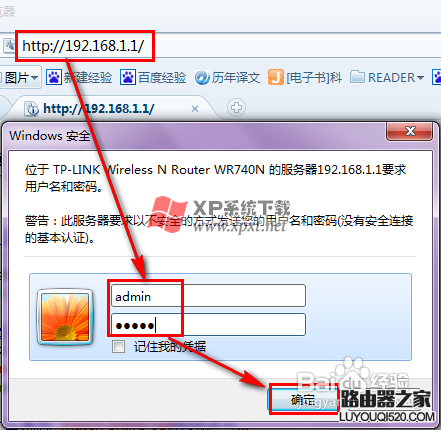
單擊左側工具欄里面的“無線設置→無線安全設置”:
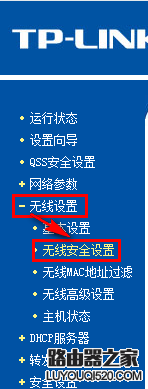
如下圖所示,紅色標注的位置,即可找到失落的無線密碼:
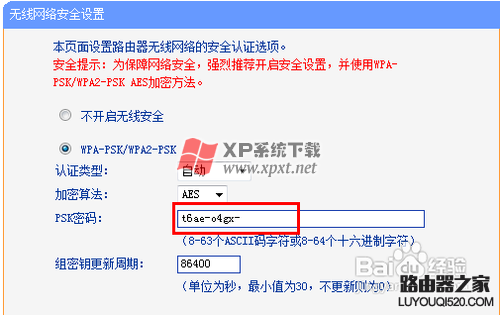
方法2、如果你此時連著當前的wifi,那么可以在電腦右下角點擊無線圖標,然后在wifi的名稱上右鍵點擊屬性
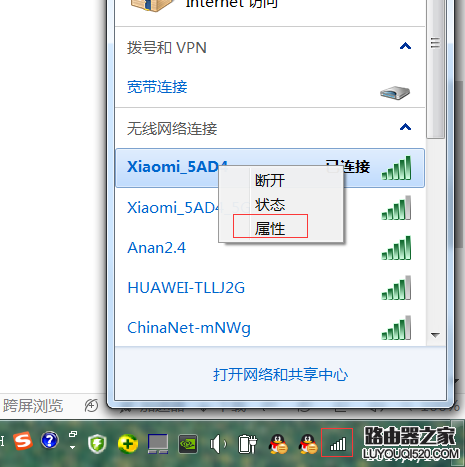
接下來在無線網絡屬性對話框中發(fā)現“網絡安全密鑰”這一項,后面就是我們的wifi密碼,不過此時已經加密
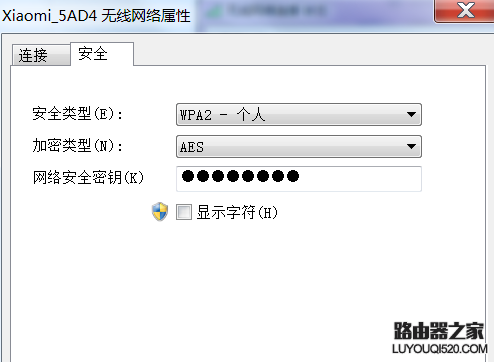
然后我們在顯示字符前面點一下勾上√,這樣就能看到我們的wifi密碼了
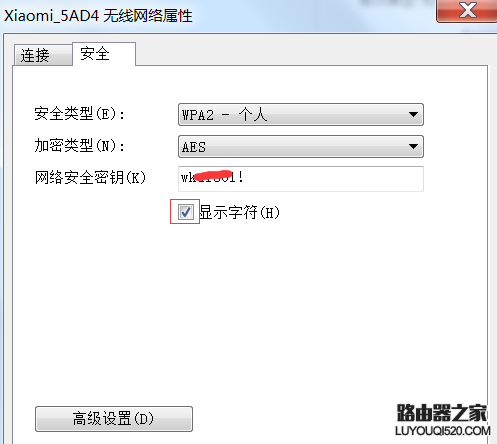
方法3、這種方法和方法2一樣,不過適用于查看已經連接過的所有wifi
1、打開“我的電腦”,找到“控制面板”,點擊打開
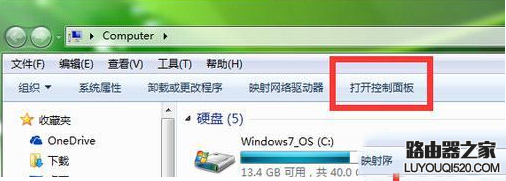
2、找到“網絡和Internet”,點擊打開
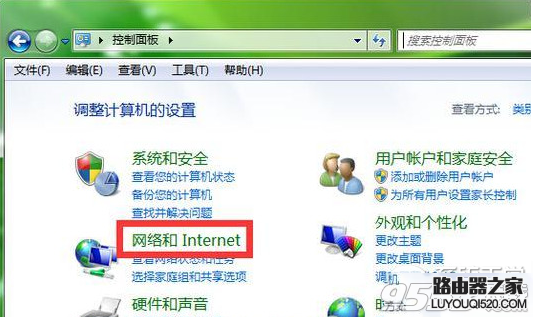
3、找到“網絡和共享中心”,點擊打開
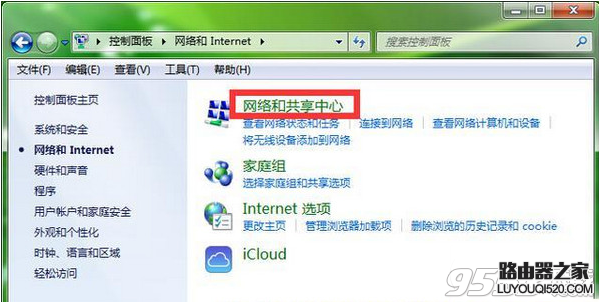
4、在打開頁面左側,找到“管理無線網絡”,點擊打開
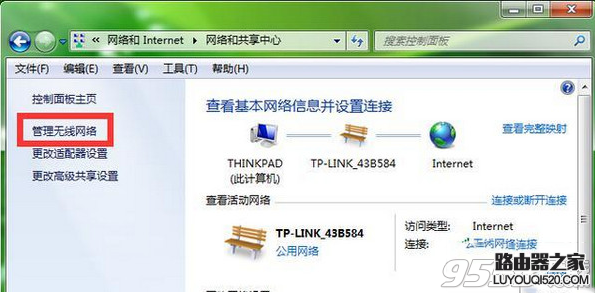
5、找到無線網絡用戶名,右鍵點擊,選擇“屬性”
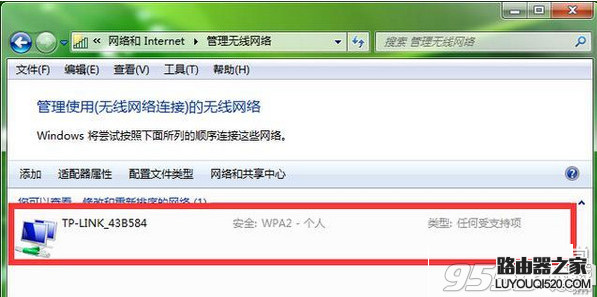
6、打開頁面里,選擇“安全”一項,把“顯示字符”前面打上√,就可以看到密碼了
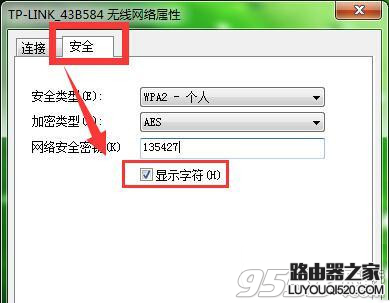
二、忘記路由器管理密碼
很多情況下需要登錄路由器設置路由器參數,如果這時我們忘記登錄路由器的密碼怎么辦呢?系統沒有找回登錄密碼的功能,我們首先嘗試默認的登陸密碼看看行不行,一般都是:admin,具體可以看路由器的背面

如果還是不行試一試wifi密碼,因為有的路由器wifi密碼和登陸密碼是一樣的的
上述方法都解決不了的話,我們只能通過路由器復位來解決這個問題,即將路由器恢復到出廠默認設置。
在路由器的后面板上有一個標識為WPS/RESET的按鈕。通電狀態(tài)下,一直按住WPS/RESET鍵不要松開;然后觀察路由器上的指示燈,當所有指示燈熄滅并重新閃爍的時候,松開復位按鈕,這樣就把路由器恢復到出廠設置了。

注意:路由器恢復出廠值后路由器的所有配置參數將全部被清除,需要對路由器重新進行配置。重置之后,無線路由器的所有配置都恢復到出廠狀態(tài),需要重新設置,默認管理地址、用戶名、密碼等信息可以查看說明書或者無線路由器上的銘牌

新聞熱點
疑難解答